Как записать стереозвук на iPhone 11
Есть много параметров, которые вы можете настроить для приложения «Камера» на вашем iPhone.
Некоторые из этих параметров относятся к видео, которые вы создаете с помощью своей камеры, включая тип звука, который является частью этих записей.
Шаги в этом руководстве покажут вам, как включить настройку камеры iPhone, чтобы она записывала стереозвук при записи видео.
Как включить стереозвук в записанные видео с iPhone
- Открыть Настройки.
- Прокрутите вниз и выберите Камера.
- Коснитесь кнопки справа от Запись стереозвука.
Ниже наше руководство продолжается дополнительной информацией о том, как записывать стереозвук на iPhone, включая изображения этих шагов.
Программы для Windows, мобильные приложения, игры - ВСЁ БЕСПЛАТНО, в нашем закрытом телеграмм канале - Подписывайтесь:)
Камера вашего iPhone 11 довольно хороша, и не только когда дело доходит до фотосъемки. Вы также можете использовать его для записи видео, даже видео 4K со скоростью до 60 кадров в секунду (FPS).
Вы также можете выбрать запись стереозвука при записи видео, что может привести к лучшему звучанию видео. Наше руководство ниже покажет вам, где найти этот параметр и включить его, чтобы вы могли начать пользоваться этой функцией.
Как включить запись стереозвука для камеры iPhone 11 (руководство с картинками)
Действия, описанные в этой статье, были выполнены на iPhone 11 с iOS 13.1.3. Эти шаги также будут работать для других моделей iPhone, которые имеют эту возможность.
Если вы выполните следующие действия и не увидите эту опцию, значит, ваш iPhone не может записывать в стереофоническом режиме.
Шаг 1: Откройте Настройки приложение.
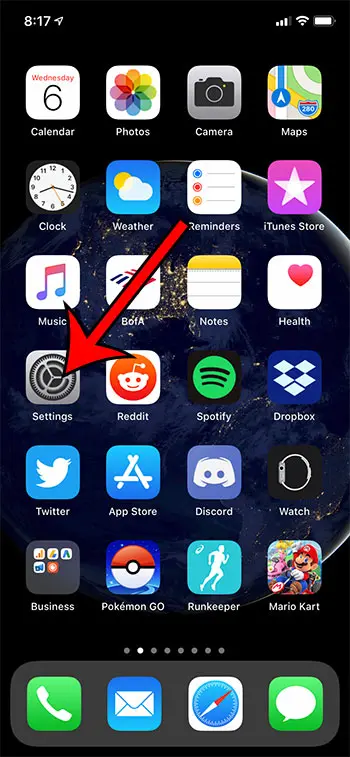
Шаг 2: прокрутите вниз и выберите Камера вариант.
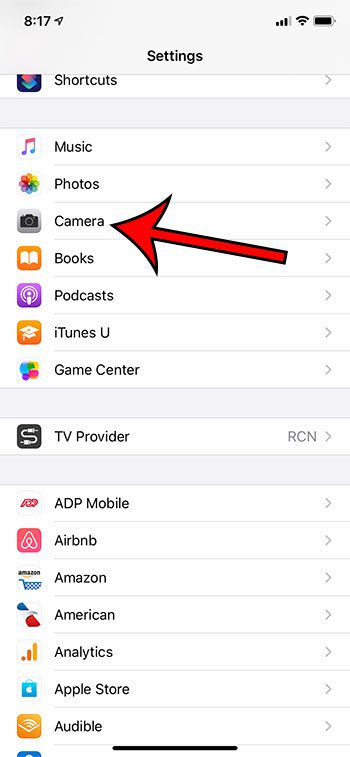
Шаг 3: Нажмите кнопку справа от Запись стереозвука чтобы включить его.
У меня включена запись стереозвука на картинке ниже.
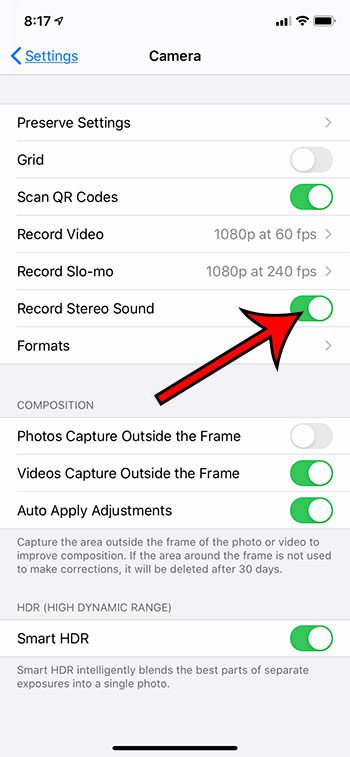
Теперь, когда вы знаете, как записывать стереозвук на iPhone, вы сможете включать или выключать эту опцию в зависимости от типа звука, который вы хотите для своей записи.
В большинстве случаев эта функция должна быть включена на вашем iPhone по умолчанию.
Если вы не уверены, нравится ли вам запись стереозвука, может быть полезно записать видео без него и одно с ним, затем прослушать их оба и решить, какой вариант записи вы предпочитаете.
Некоторым людям нравится, как звучит монофоническая аудиозапись, и вы можете обнаружить, что расширенная запись, которая идет вместе с опцией стереофонической записи звука, может включать слишком много окружающего шума на ваш вкус.
Узнайте, как отключить автовоспроизведение видео в приложении «Фотографии», если вам не нравится, как ваши видео начинают воспроизводиться автоматически, когда вы прокручиваете приложение «Фотографии».
Продолжить чтение
Связанный
Программы для Windows, мобильные приложения, игры - ВСЁ БЕСПЛАТНО, в нашем закрытом телеграмм канале - Подписывайтесь:)
